Si j’avais su dès le départ que Microsoft Word pouvait être utilisé pour créer des codes QR et des codes-barres sans avoir besoin d’installer d’applications supplémentaires, j’aurais économisé beaucoup de temps et d’efforts ! Cette déclaration peut également représenter les sentiments de nombreuses personnes qui ne sont pas encore conscientes des capacités cachées de ce programme de traitement de texte le plus populaire au monde.
Jusqu’à présent, beaucoup de gens pensent que pour créer un QR Code ou un Barcode, des logiciels spéciaux ou des services tiers sont nécessaires. Alors que Microsoft Word dispose de fonctionnalités intégrées et d’un support supplémentaire qui vous permet d’insérer des codes QR et des codes-barres directement dans les documents facilement, rapidement et professionnellement.
Alors, pourquoi une fonctionnalité aussi importante est-elle inconnue de nombreux utilisateurs ? La raison est simple : Microsoft ne met pas explicitement en avant cette fonctionnalité, elle est donc cachée derrière un menu standard rarement exploré. Mais pour ceux d’entre vous qui sont curieux et qui veulent explorer tout le potentiel de MS Word, cet article va révéler ses secrets.
Que sont les codes QR et les codes-barres ? Reconnaître les différences avant de commencer
Avant d’entrer dans le tutoriel sur la création de codes QR et de codes-barres dans MS Word, il est important que vous compreniez d’abord les différences entre ces deux types de codes. Bien qu’ils soient tous deux utilisés pour stocker et scanner des informations, les codes QR et les codes-barres ont des fonctions, des formes et des capacités de stockage de données différentes.
QR Code (Quick Response Code)
Les codes QR sont une forme évolutive des codes-barres traditionnels conçus pour stocker de plus grandes quantités de données. Il a une forme distinctive, sous la forme d’ un carré bidimensionnel avec un motif de pixels en noir et blanc qui ressemble à un puzzle.
Ce code peut stocker différents types d’informations, allant des liens vers des sites Web, des adresses e-mail, des numéros de téléphone et du texte brut. Les codes QR peuvent être scannés dans plusieurs directions, ce qui les rend très rapides à lire par des appareils numériques tels que les smartphones.

Exemples d’utilisation des codes QR :
- Système de paiement numérique.
- Menu numérique dans le restaurant sans contact physique.
- Présence automatique à l’école ou au bureau.
- Accès rapide aux formulaires d’inscription ou d’invitation en ligne.
Grâce à sa capacité à stocker plus de données et à un haut niveau de flexibilité, les codes QR sont devenus un choix privilégié dans divers secteurs, des affaires et de l’éducation aux événements publics.
Barcode (Barre de mesure traditionnelle)
Pendant ce temps, le code-barres est une forme de code unidimensionnel qui était autrefois largement connue, en particulier dans le monde de la vente au détail et de la logistique. L’affichage est constitué de lignes verticales de différentes épaisseurs, disposées linéairement et généralement utilisées pour reconnaître les produits ou l’inventaire.
Les codes-barres sont généralement utilisés pour stocker des informations simples telles que les codes de produits, les prix ou les numéros d’identification. Le scanner est également largement trouvé dans les caissiers de supermarchés, les entrepôts et les magasins de détail.
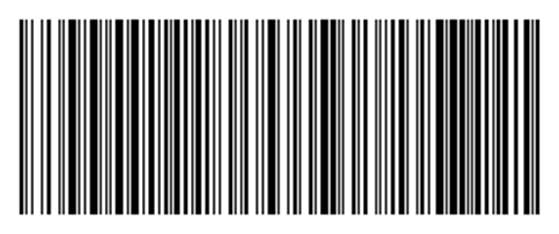
Exemples d’utilisation des codes-barres :
- Codes de produit (UPC) sur les emballages des aliments et des boissons.
- Étiquettes d’inventaire dans les entrepôts ou les entreprises de logistique.
- Système de suivi pour l’expédition des colis.
Même si la capacité de données est plus limitée que celle des QR Codes, les codes-barres restent très pertinents en raison de leur rapidité et de leur simplicité.

